Random-access memory (RAM) adalah penyimpanan berkecepatan tinggi dan super cepat yang digunakan pada komputer untuk menyimpan dan mengakses data sementara.
RAM bekerja dengan memberi aplikasi tempat untuk menyimpan dan mengakses data dalam jangka pendek. Dan RAM juga menyimpan informasi yang digunakan komputer secara aktif sehingga dapat diakses dengan cepat. Semakin banyak program yang dijalankan oleh sistem operasi, semakin banyak besar pula kebutuhan akan RAM.
Seperti komponen komputer lainnya, RAM juga bisa mengalami kerusakan. Salah satu tanda kerusakan pada RAM adalah layar komputer menjadi biru atau biasa kita kenal dengan sebutan “blue screens of death” (BSOD).
Tanda-tanda awal kerusakan pada RAM bisa dengan mudah dikenali seperti terjadinya “crash” ketika menggunakan komputer, akan tetapi sitem operasi masih bisa berjalan. Ketika kerusakan yang terjadi semakin parah, “crash” akan semakin sering terjadi.
Untuk menguji RAM apakah masih memiliki kinerja yang stabil dan normal, Anda bisa menggunakan tool berikut ini.
A. Windows Memory Diagnostic tool
Windows Memory Diagnostic tool adalah salah satu aplikasi untuk menguji RAM yang merupakan aplikasi bawaan dari Windows. Tool ini sudah tersedia pada Windows 10, Windows 11, Windows 7 tanpa perlu anda menginstalnya.
Memory Diagnostics Tool akan bekerja dengan memeriksa RAM untuk setiap kesalahan saat bekerja pada sistem Anda. Hal ini membantu Anda untuk menentukan apakah ada masalah yang terjadi karena kegagalan perangkat keras termasuk RAM, motherboard, dan lainnya.
Cara menggunakan Windows Memory Diagnostic tool
1. Ketikkan “Windows Memory Diagnostic” pada menu pencarian dan pilih aplikasi tersebut.
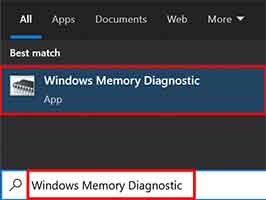
2. Pilih “Restart now and check for problems” untuk memulai pengujian.
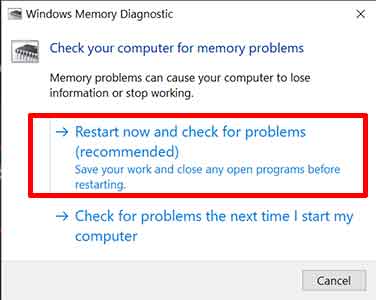
Komputer akan restart untuk menguji kesehatan memori.
3.Tunggu proses sampai selesai
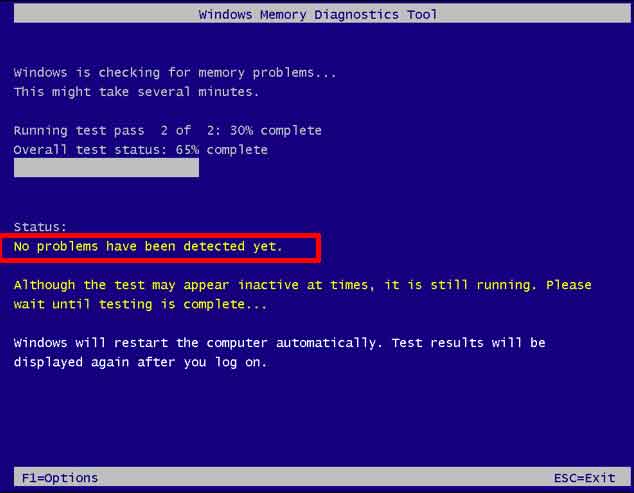
Proses pengujian akan melewati beberapa tahap dan membutuhkan waktu sampai semua proses selesai. Jika proses sudah selesai, komputer akan restart lagi dan masuk ke Windows seperti biasanya.
B. MemTest86
Jika anda mencari tool yang lebih powerful, anda bisa menggunakan PassMark MemTest86. MemTest86 memiliki kemampuan melakukan berbagai pengujian yang lebih luas dan mungkin menemukan masalah yang tidak dapat dilakukan oleh pengujian Windows.
PassMark MemTest86 tidak memerlukan sistem operasi untuk melakukan pengujian memori, karena itu bisa Anda gunakan pada Windows maupun Linux. MemTest86 dapat anda jalankan dengan melakukan boot pada USB Flash drive.
Cara menggunakan MemTest86
1. Download PassMark MemTest86.
2. Ekstrak file hasil hasil download.
3. Masukkan USB Flash drive ke PC.
3. Jalankan file “imageUSB.exe” untuk membuat bootable USB Flash drive MemTest86.

4. Restart komputer dan ubah boot ke USB Flash drive
5. Pilih “Config” pada Home Screen MemTest86
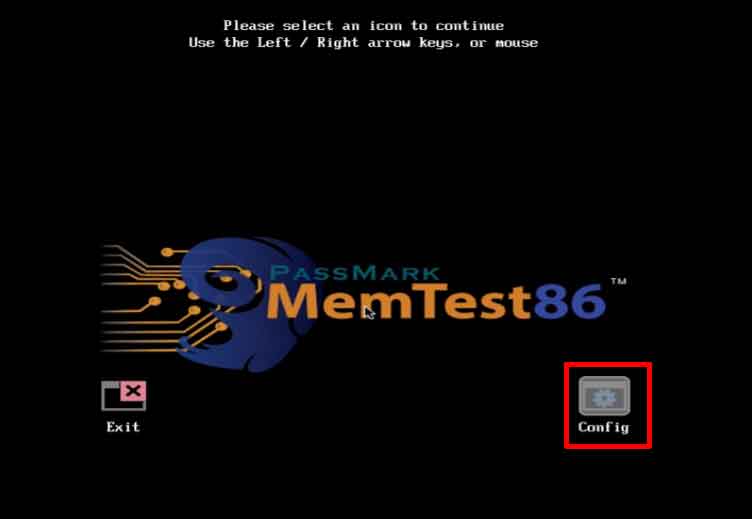
6. Pilih “Start Test” untuk memulai pengujian.
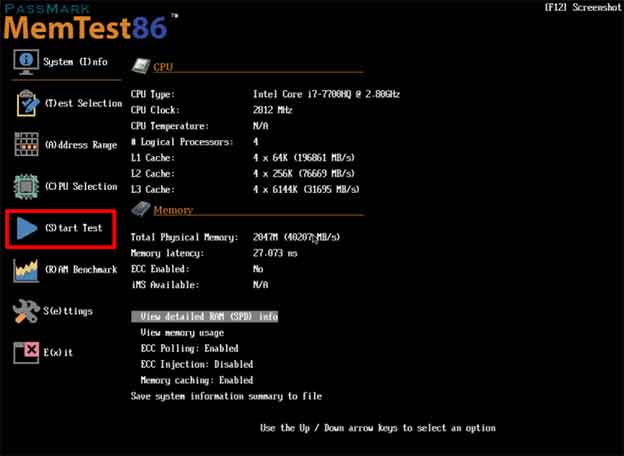
Pengujian dapat memakan waktu dari 30 menit hingga beberapa jam. Jika kesalahan muncul, anda tidak perlu melanjutkan pengujian sampai selesai, karena RAM yang anda gunakan sudah pasti bermasalah. Anda bisa mengganti dengan keping RAM yang lain untuk mengujinya.
Tampilan MemTest86 ketika menemukan error pada memori.
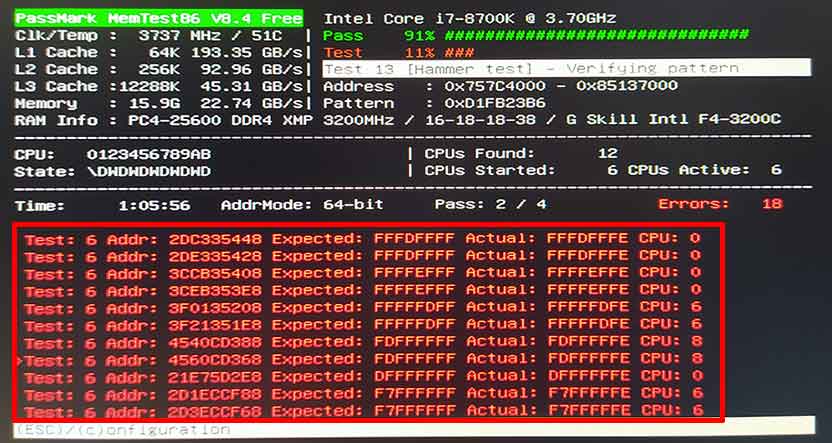
Terimakasih sudah berkunjung ke Bardimin. Semoga bermanfaat

